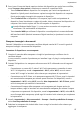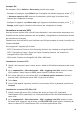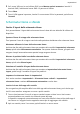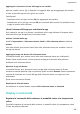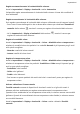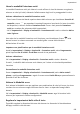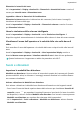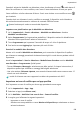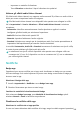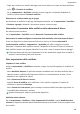MatePad Pro User Manual-(WGR-W09&W19,HarmonyOS 2_02,it)
Table Of Contents
- Manuale dell'utente
- Sommario
- Informazioni essenziali
- Gesture di base
- Navigazione nel sistema
- Tablet Clone
- Bloccare e sbloccare lo schermo
- Icone di notifica e di stato
- Pannello di controllo
- Accedere rapidamente alle funzioni delle app utilizzate di frequente
- Widget schermata Home
- Impostare lo sfondo
- Schermate e registrazione schermo
- Visualizzare e cancellare le notifiche
- Regolare le impostazioni audio
- Regolare le impostazioni audio
- Premere un tasto del volume per regolare il volume
- Premere il tasto di accensione per disattivare l'audio del dispositivo quando suona
- Capovolgere per silenziare
- Modificare le impostazioni di suoni e vibrazioni
- Utilizzare una scorciatoia per alternare tra le modalità suoneria, vibrazione e silenzioso
- Feedback aptici di sistema
- Impostare il volume predefinito
- Impostare Altre impostazioni
- Sollevare per ridurre il volume della suoneria
- Regolare le impostazioni audio
- Inserire il testo
- Multi-finestra
- Accendere e spegnere o riavviare il dispositivo
- Caarica
- Funzioni intelligenti
- HiVoice
- AI Voice
- Visualizzare le abilità di AI Voice
- Impostare sveglie con i comandi vocali
- Impostare timer con i comandi vocali
- Riprodurre musica o video con i comandi vocali
- Aprire app con i comandi vocali
- Traduzione vocale
- Impostare eventi e promemoria Calendario con i comandi vocali
- Impostare il sistema con i comandi vocali
- Attivare AI Lens con AI Voice
- Attivare AI Touch con AI Voice
- AI Lens
- HiTouch
- AI Search
- Proiezione facile
- Collaborazione multischermo tra tablet e telefono
- Huawei Share
- HiVoice
- Fotocamera e Galleria
- Avviare Fotocamera
- Scattare foto
- Scattare in modalità Ritratto, Notte o Apertura ampia
- Master AI
- Scattare foto panoramiche
- Lenti AR
- Light painting
- Immagini in movimento
- Aggiungere sticker alle foto
- Modalità documenti
- Modalità Pro
- Registrare video
- Registrazione in slow motion
- Fotografia time-lapse
- Filtri
- Regolare le impostazioni della fotocamera
- Gestire la Galleria
- Classificazione intelligente delle foto
- Editor Huawei Vlog
- Huawei Vlog
- Momenti più belli
- App
- App
- MeeTime
- Calendario
- Orologio
- Blocco note
- Registratore
- Calcolatrice
- Torcia
- Bussola
- App gemella
- Gestione tablet
- Tablet Clone
- HiSuite
- Impostazioni
- Cercare elementi in Impostazioni
- Wi-Fi
- Dati mobili
- Altre connessioni
- Attivare o disattivare la Modalità aereo
- Proiettare lo schermo del dispositivo in modalità wireless
- Condividere file locali tra dispositivi
- Condividere file tra il dispositivo e il computer con Huawei Share
- Trasferire dati tra il dispositivo e il computer con un cavo USB
- Stampare immagini e documenti
- Connettersi a una rete VPN
- Schermata Home e sfondo
- Gestire il layout della schermata Home
- Spostare l'icona di un'app sulla schermata Home
- Mantenere allineate le icone della schermata Home
- Bloccare le posizioni delle icone della schermata Home
- Selezionare il modello di layout della schermata Home
- Impostare la schermata Home in Impostazioni
- Inserire le icone delle app nelle cartelle
- Aggiungere o rimuovere le icone delle app in una cartella
- Usare il drawer delle app per archiviare le app
- Gestire il layout della schermata Home
- Display e luminosità
- Regolare la luminosità dello schermo, la modalità colore e la temperatura colore
- Usare la modalità Protezione occhi
- Attivare la Modalità scura
- Regolare le impostazioni dello stile di testo
- Usare la risoluzione dello schermo intelligente
- Visualizzare il nome dell'operatore e la velocità della rete nella barra di stato
- Suoni e vibrazioni
- Notifiche
- Biometria e password
- App
- Batteria
- Archiviazione
- Sicurezza
- Privacy
- Funzioni di accessibilità
- Utenti e account
- Aggiornamenti di sistema
- Cambiare la lingua e l'area geografica del sistema
- Usare un altro metodo di inserimento
- Impostare data e ora di sistema
- Utilizzare Tablet Clone per spostare i dati sul nuovo dispositivo
- Eseguire il backup con un dispositivo di archiviazione esterna
- Ripristinare le impostazioni predefinite del dispositivo
- Aggiornare il sistema del dispositivo online
- Aggiornare la versione dei parametri del dispositivo online
- Informazioni sul tablet
Stampare le
Per stampare i le in Galleria e Blocco note, procedi come segue:
• Stampare un'immagine: apri Galleria. Apri l'immagine che desideri stampare, accedi a
> Stampa o esporta in PDF, seleziona la stampante, quindi segui le istruzioni sullo
schermo per completare la stampa.
• Stampare un appunto: apri Blocco note. Apri l'appunto che desideri stampare, tocca >
Stampa, quindi segui le istruzioni sullo schermo per completare la stampa.
Connettersi a una rete VPN
Una rete privata virtuale (VPN, Virtual Private Network) è una connessione temporanea che
instrada una rete privata attraverso una rete pubblica, crittografando la trasmissione dei dati
per mantenere la sicurezza.
Quando lavori fuori dall'ucio, puoi utilizzare una VPN per accedere in modo sicuro alla rete
Intranet aziendale.
Sono supportati i seguenti tipi di server:
• PPTP: È l'acronimo di Point-to-Point Tunneling Protocol, che consente la crittograa MPPE.
• L2TP: È l'acronimo di Layer 2 (Data Link Layer) Tunneling Protocol, che consente la
crittograa IPSec PSK e IPSec RSA.
• IPSec Xauth: Consente la crittograa PSK, RSA e RSA ibrida.
Connettersi a un server PPTP
1 Ottieni i dati necessari come il nome server e indirizzo VPN dall'amministratore del server
VPN.
2 Vai in Impostazioni > Altre connessioni > VPN > Aggiungi rete VPN, inserisci il nome
VPN, imposta il tipo di server su PPTP, quindi inserisci l'indirizzo del server.
3 Se il server VPN non ha un indirizzo DNS, tocca Mostra opzioni avanzate e inserisci il
dominio DNS, l'indirizzo del server DNS e il percorso di inoltro.
4 Tocca Salva.
5 Tocca il VPN appena impostato, inserisci il nome utente VPN e la password, quindi tocca
Connetti.
Connettersi a un server L2TP/IPSec PSK
1 Ottieni il nome del server VPN, l'indirizzo del server, la chiave L2TP (opzionale),
l'identicatore IPSec (opzionale) e la chiave precondivisa IPSec dall'amministratore del
server VPN.
2 Vai in Impostazioni > Altre connessioni > VPN > Aggiungi rete VPN, inserisci il nome
del server VPN, imposta il tipo di server su L2TP/IPSec PSK, quindi inserisci l'indirizzo del
server, la chiave L2TP,
l'identicatore IPSec e la chiave precondivisa IPSec.
Impostazioni
98